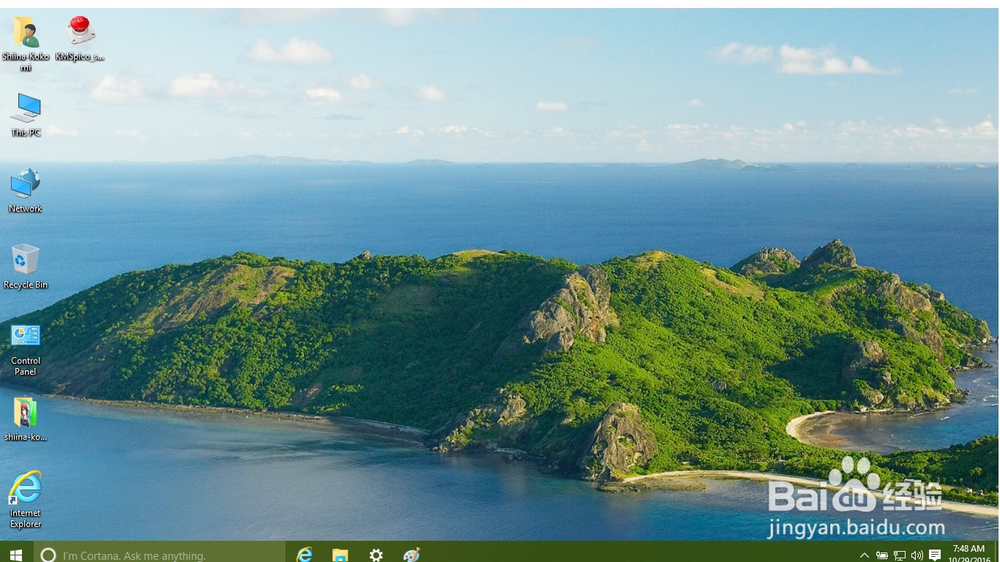1、首先,我们先从嘛术铹砾win7/8 的电脑上找到imageres.dll这个文件(因为win7/win8的图标是一样的),将它复制出来。(一般会在C:\Windows\System32 文件夹里)
2、将这个imageres.dll这个文件复制到win10系统下的C:\Windo嘛术铹砾ws\System32 里,但是,如果直接复制的话,会提示需要权限,从而无法复制进去。那么应该怎么办?请接着看.
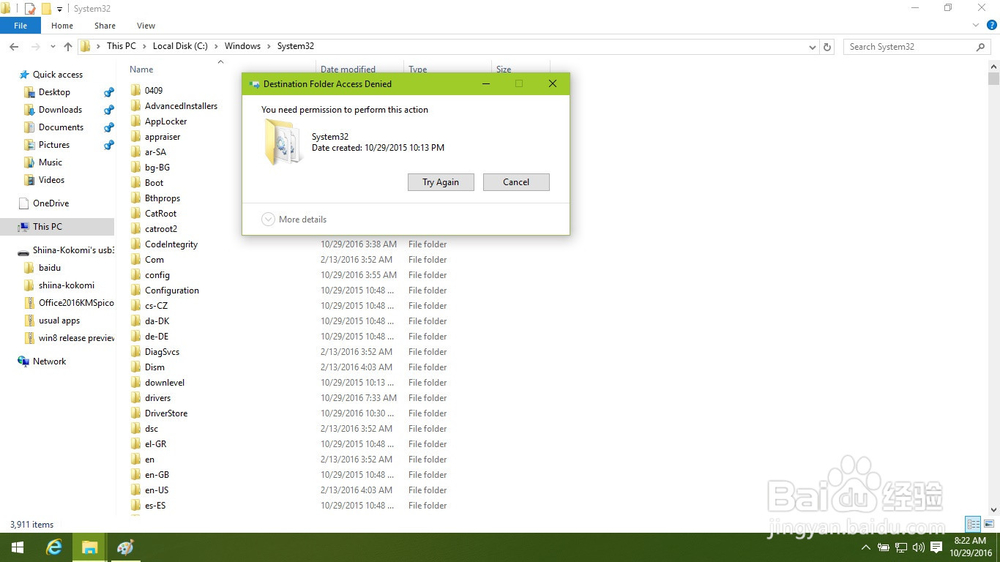
3、首先通过设置-个性化-主题,把win10系统桌面的全部图标前的勾去掉,并按确定。(如果不这样的话会导致变换不完全)
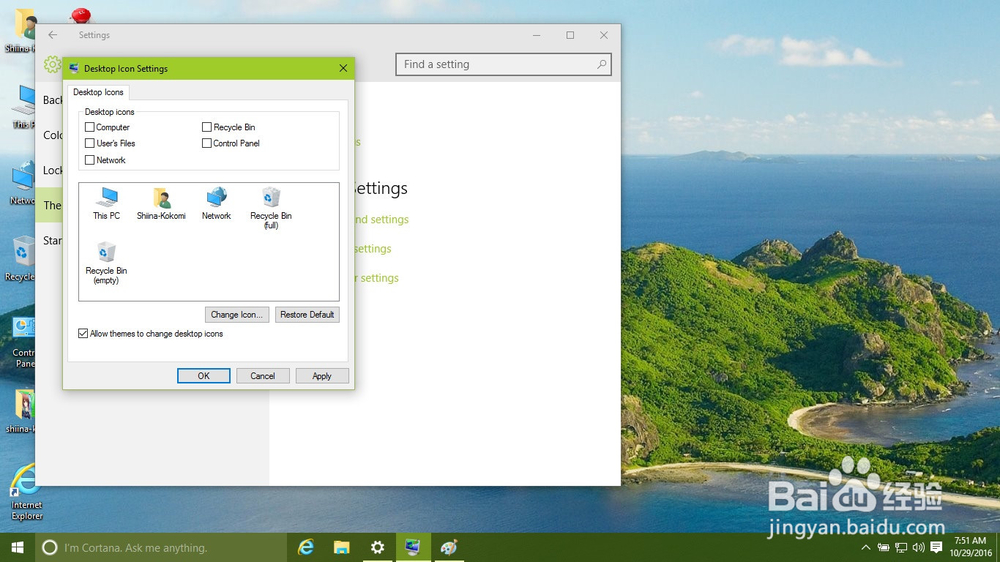
4、制作一个可启动的u盘
5、重启电脑
6、通过bios设置电脑从usb或光驱启动
7、点击下一步
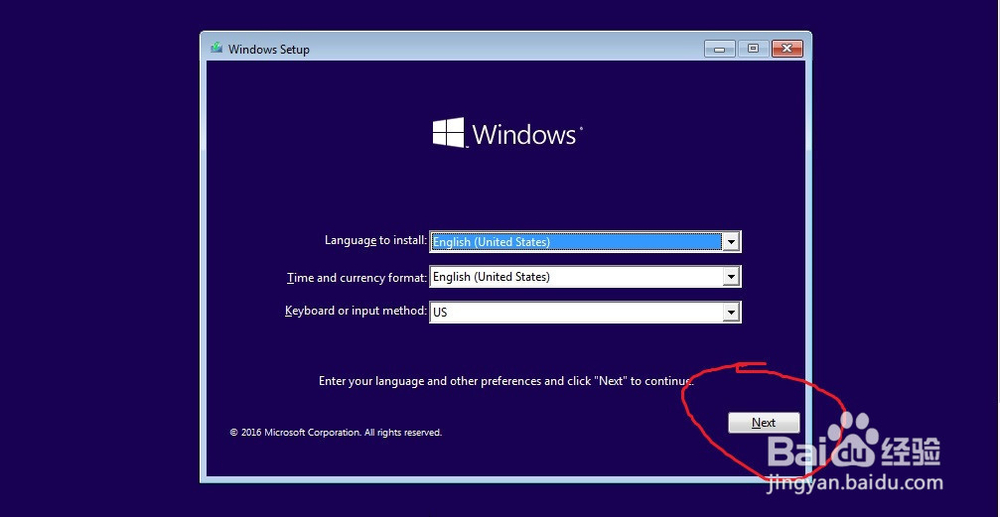
8、点击修复计算机)
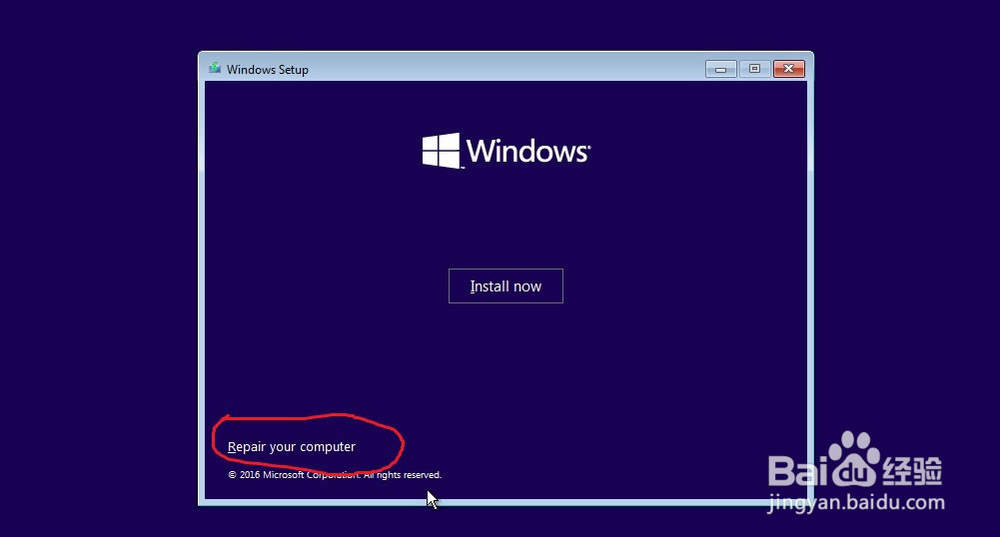
9、点击“疑难解答”
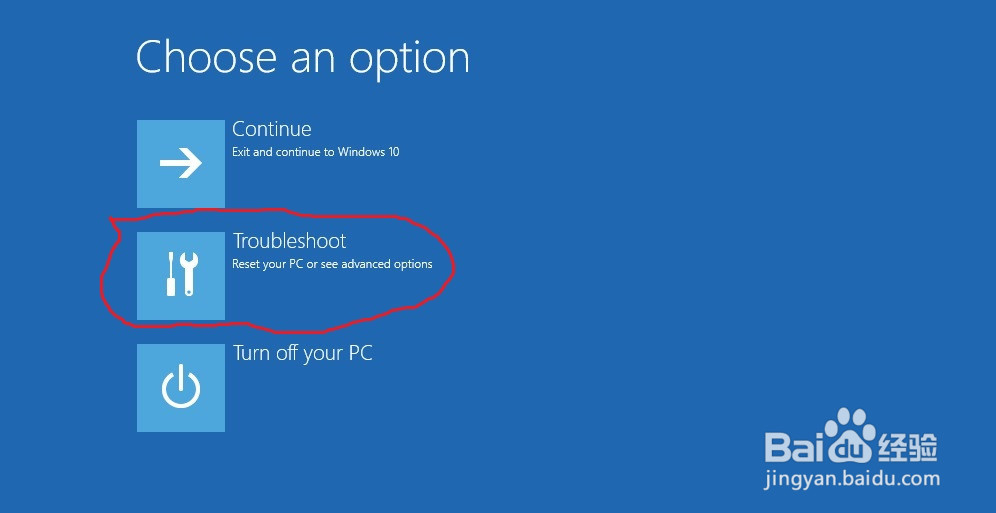
10、选择“高级选项”
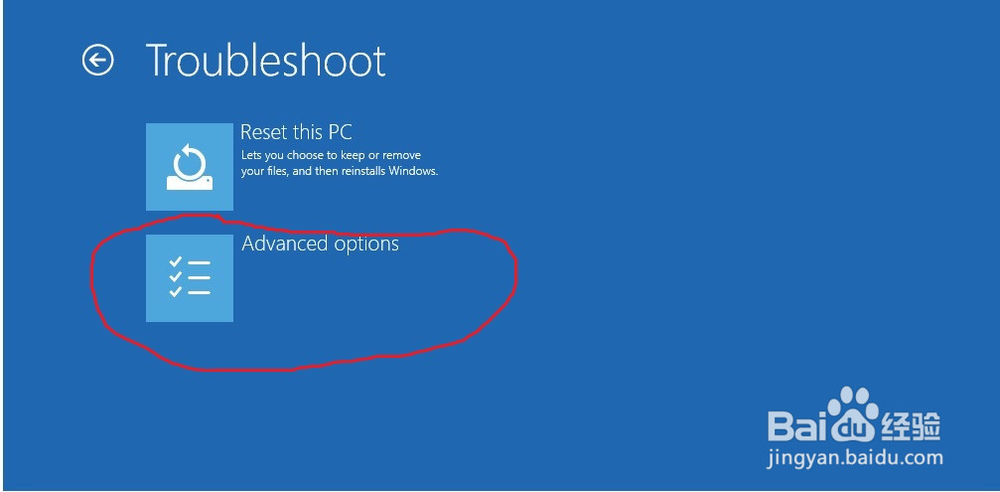
11、选择“命令提示符”
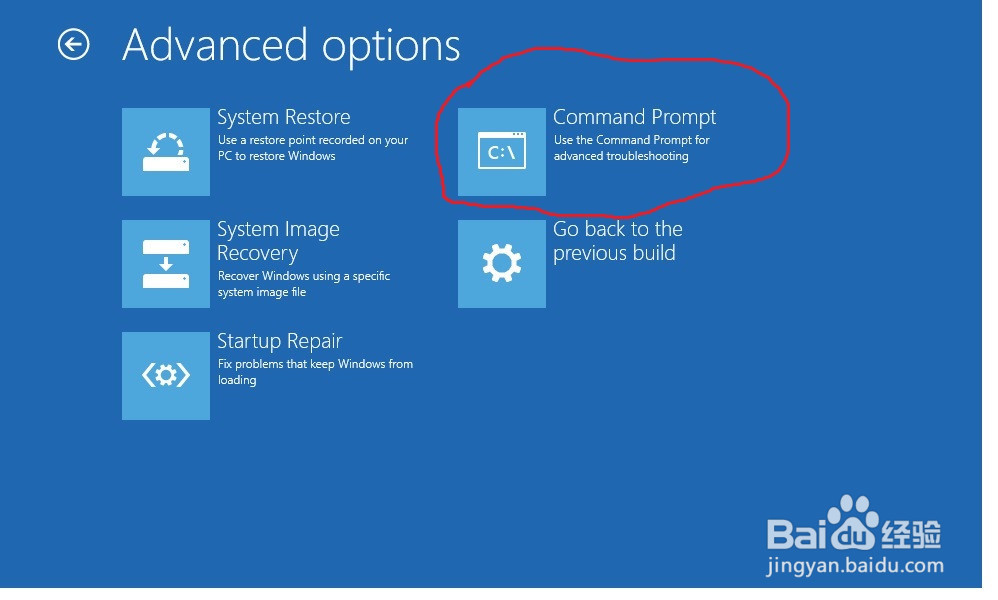
12、不同的电脑系统盘和启动盘的盘腿发滏呸符可能不同,具体情况可一个盘符一个盘符的试,从C:开始,使用dir命令查看,如果看到了有windows这个文件夹,那么这个盘就是系统所在的盘,如果芬简砝鬃看到了有自己U盘的文件,那么这个盘就是u盘,(本例D:是本人的启动u盘,E:是系统所在的盘)
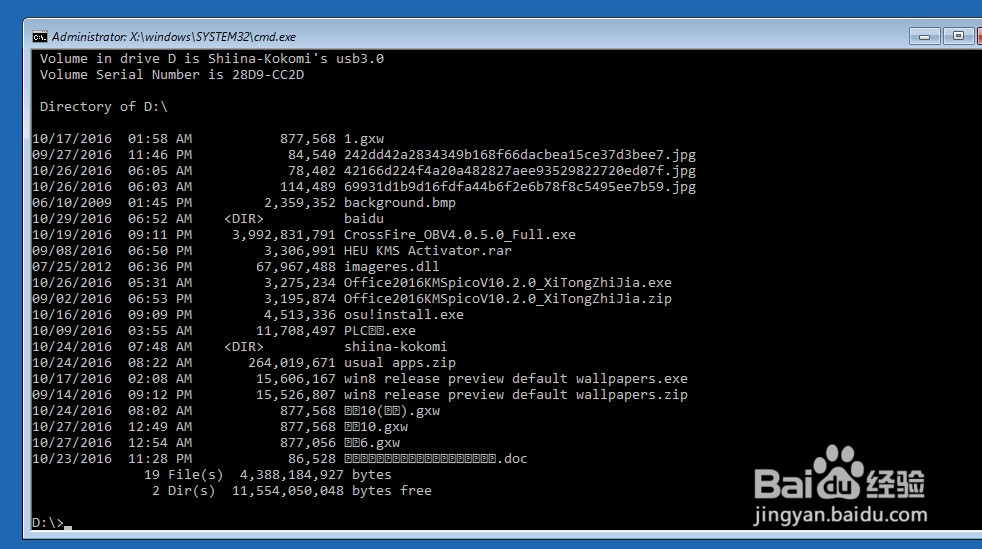
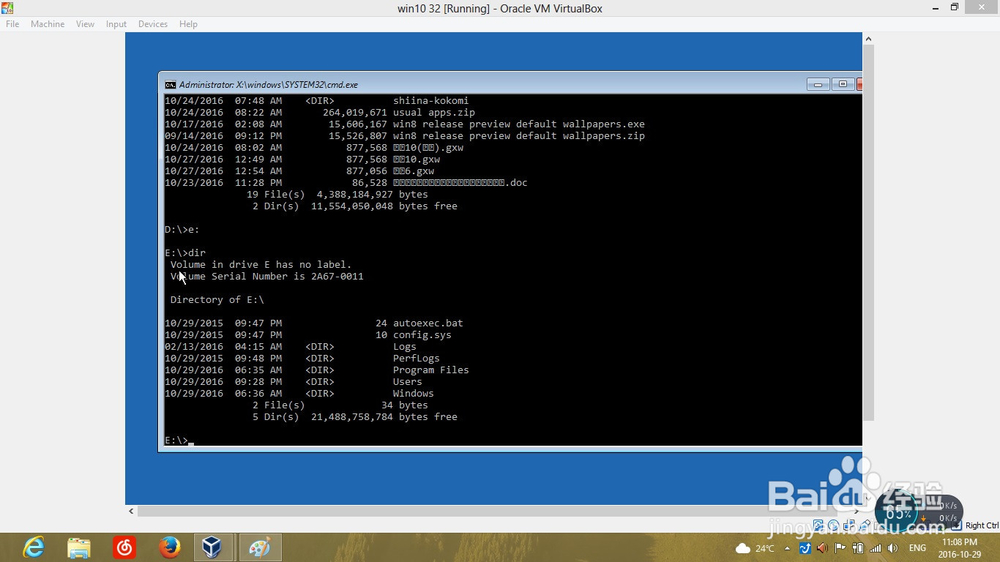
13、在D:下输入copy imageres.dll e:\windows\system32
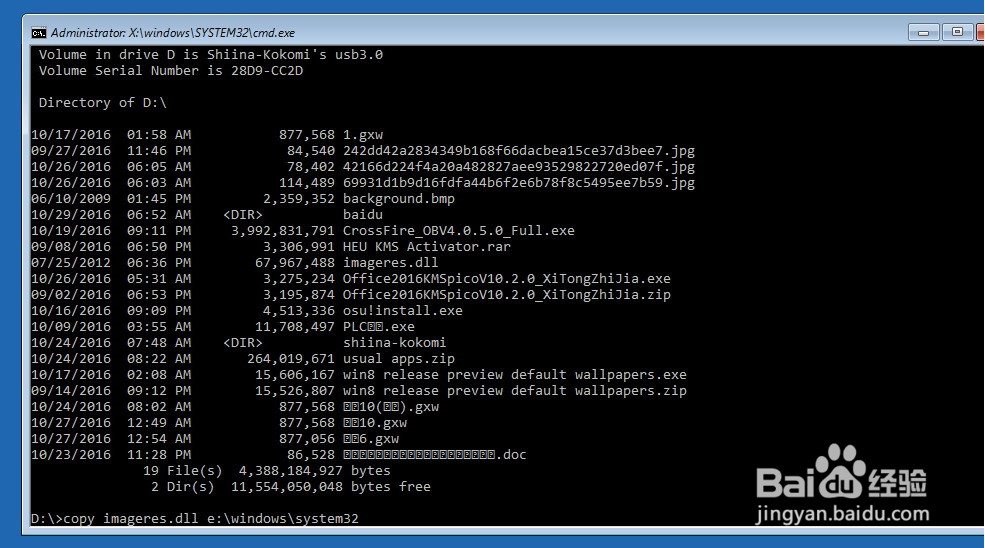
14、会提示是否覆盖文件,输入a,回车即可。
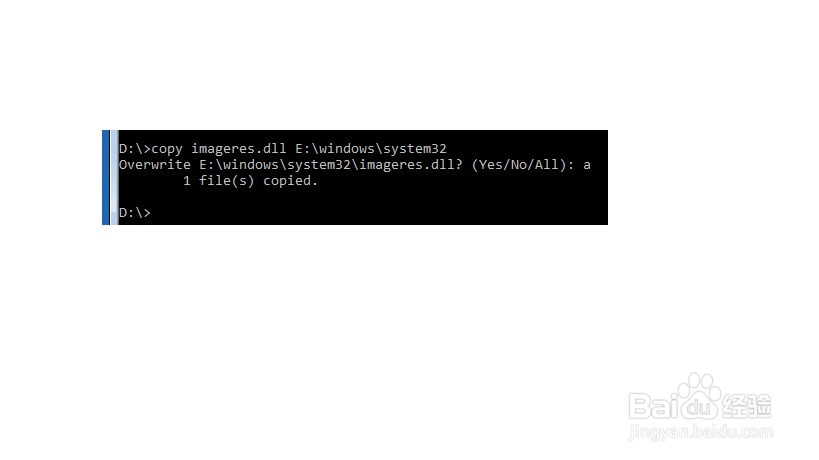
15、重启电脑查看效果(附图 修改前修改后对比),如果看了觉得有用的话别忘了点赞,谢谢!